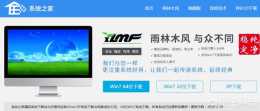筆記本因為攜帶方便,特別受商務和學生的歡迎,但是筆記本使用年限久了後,會慢慢跟不上最新的技術,導致膝上型電腦變卡。一般情況來說,這種情況都可以更換或者增加大的記憶體條來解決。不過筆記本安裝記憶體條相對於桌上型電腦來說,就要難些了。下面,就以圖文形式講解一下筆記本記憶體條怎麼裝。
筆記本記憶體條怎麼裝
1。先拆卸筆記本電池,確保筆記本隔離電源,避免計算機在安插記憶體條是開機燒壞記憶體槽

2。拆卸完電池後把筆記本後蓋開啟,我們可以看到風扇、記憶體條等電腦零件

3。然後將記憶體條旁的卡扣摳開,使第一張記憶體條“站立”起來

4。把準備好的記憶體條45°斜插入第一張記憶體條下方,切記一定要插穩,記憶體條的晶片一定要朝上

5。待安插好記憶體條時請雙手按緊兩邊的卡扣

6。然後把記憶體條往下按,聽到“啪”的一聲就可以了,第一張記憶體條也如此

最後按上電池和電腦底部的電腦板,開機查詢記憶體條是否安妥。
以上就是安裝筆記本記憶體條的操作流程了。
筆記本記憶體條安裝需要注意筆記本是否可以組雙通道,當然如果你是替換就不用考慮這個問題。
桌上型電腦組雙通道較為簡單,因為主機板上一般都放著至少兩個甚至四個記憶體插槽,那筆記本是否可以進行這樣的操作呢?這個需要看你本子的具體型號,尤其是輕薄本,為了減少自身體積以及元器件所佔空間,對記憶體卡的插槽一般控制在兩個位置,甚至只有一個,不過這兩個位子也足夠我們裝上兩個記憶體條了。在組雙通道時得注意,裝上兩個4G的卡條,其效果要遠遠優於單一8G的,類似於二人搭配,幹活不累的道理,雙卡同時工作可以在遊戲運轉或其它高負載任務進行的過程中提高工作效率。
那如果你有兩條大小不一致的記憶體條,是否可以同時裝上呢?其實也是可以的,只不過會以頻率最低的那個卡為基準,避免出現一卡累死一卡閒著的情況。
另外,當你把記憶體條安裝好之後,開啟電腦,迫不及待去瞅瞅有沒有安裝成功,就會發現系統告訴你記憶體容量縮水了,比如說你裝了一個8G的記憶體條,卻看到只有7G能用,頓時大罵無良奸商,其實你完全錯怪人家了,那一部分流量只是被顯示卡佔據了而已,這個不用擔心